-
Ваша корзина пуста!
It's more easy to do this in Powershape but it works in Powermill also.
Приветствуем вас друзья,
Очень часто вы спрашиваете, как изменить размер купленной или скачанной 3D модели в той или иной программе? Поэтому мы решили создать специальный раздел в нашем блоге, где постараемся подробно отвечать на ваши вопросы.
Сегодня, как вы догадались, мы постараемся рассказать и показать как изменить размер модели (масштабировать) в программе Power Mill 2017.
И так давайте начнем.
1. Естественно запускаем саму программу :-) Импортируем модель, которую подготавливаем для обработки на станке с ЧПУ.
Файл ==> Импорт модели
2. Выделяем нашу 3д модель, затем правой кнопкой мыши по ней и находим подменю "Правка", а в нем пункт "Трансформировать". Откроется меню трансформации.
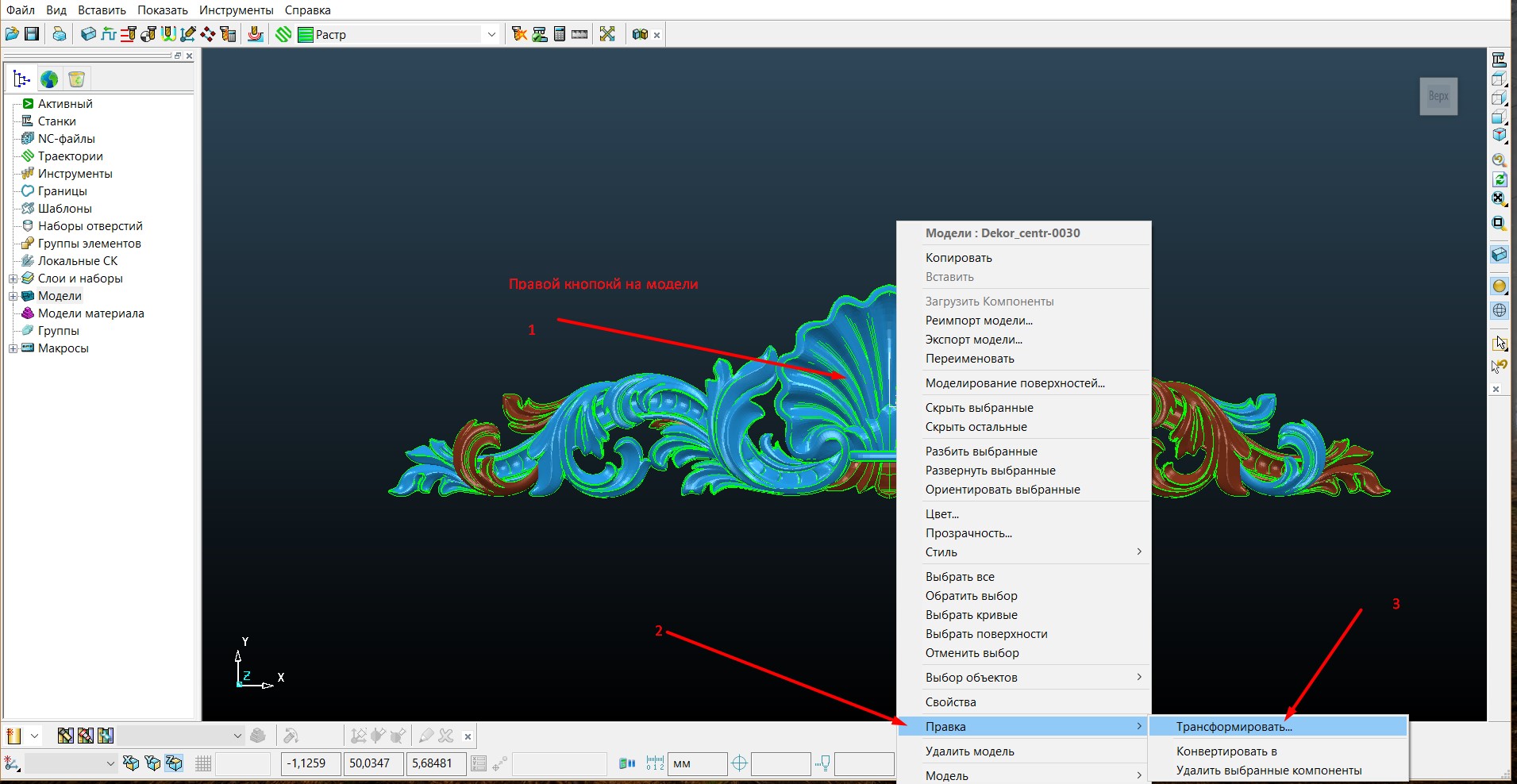
3. В правом верхнем углу (на картинке ниже) видим то самое меню трансформации.Теперь давайте узнаем текущий размер нашей модели.
Правая кнопка на 3д модели ==> "Свойства". Откроется окно свойств модели.
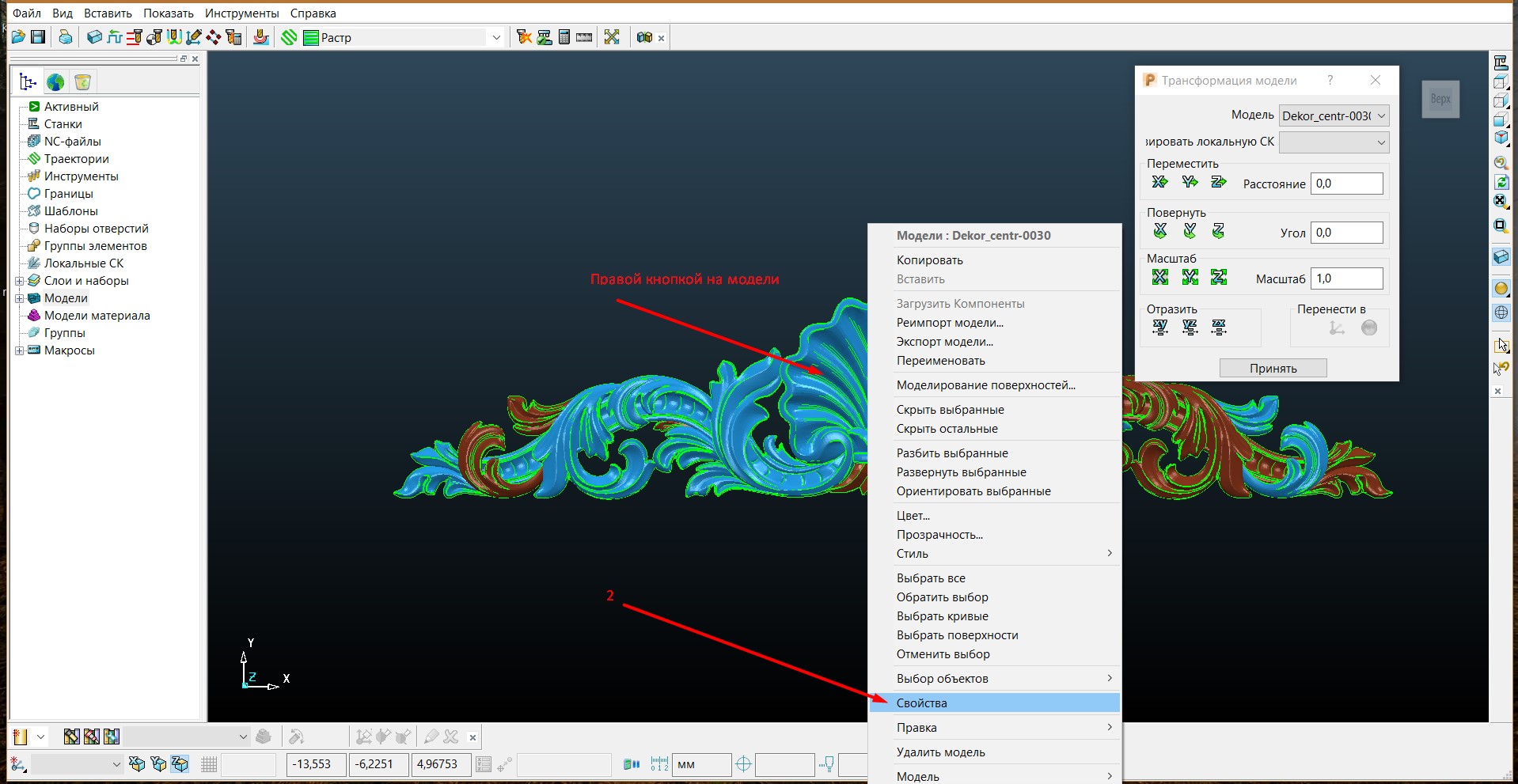
4. В окне свойств нас интересует третья строка размеров модели, теперь мы знаем их.
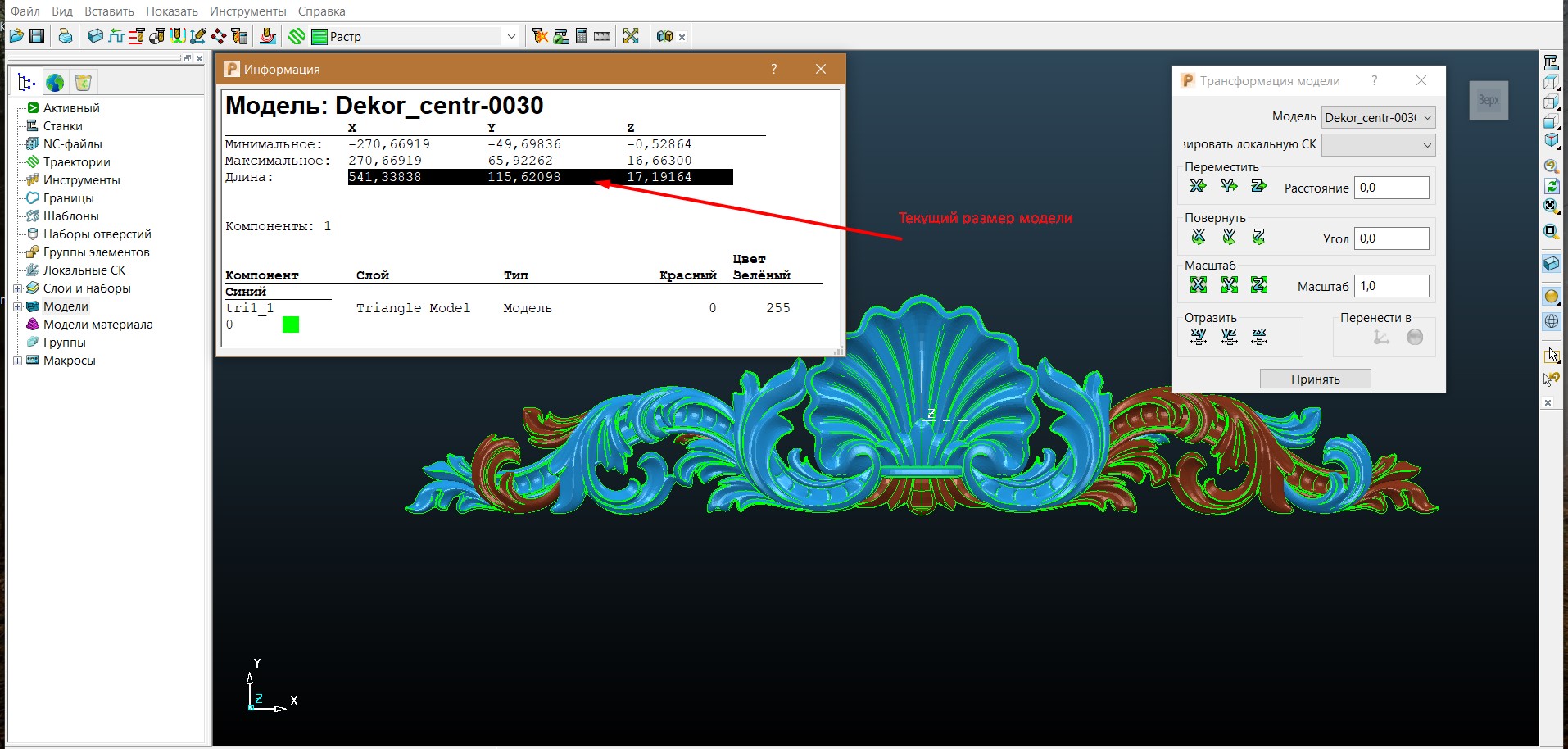
5. Давайте уменьшим размер по Х до 400. В меню трансформации нас интересует раздел масштаб. В окне ввода укажем отношение необходимого размера к текущему размеру (считаем: 400 / 541,33838 = 0,738909) Вставили и нажимаем координату к которой необходима его применить. Для сохранения пропорциональности нашей 3D модели применяем его ко всем осям одинаковое значение.
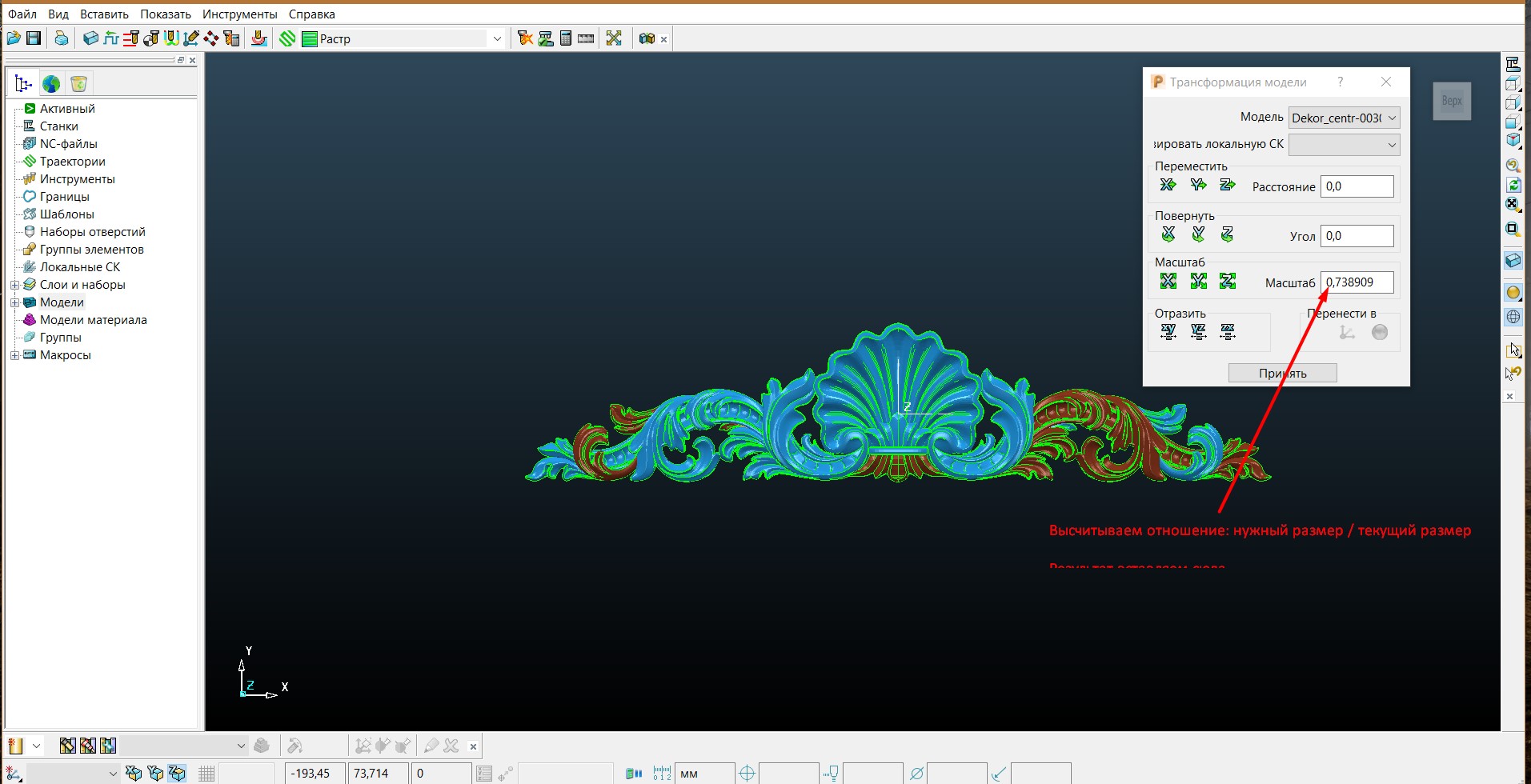
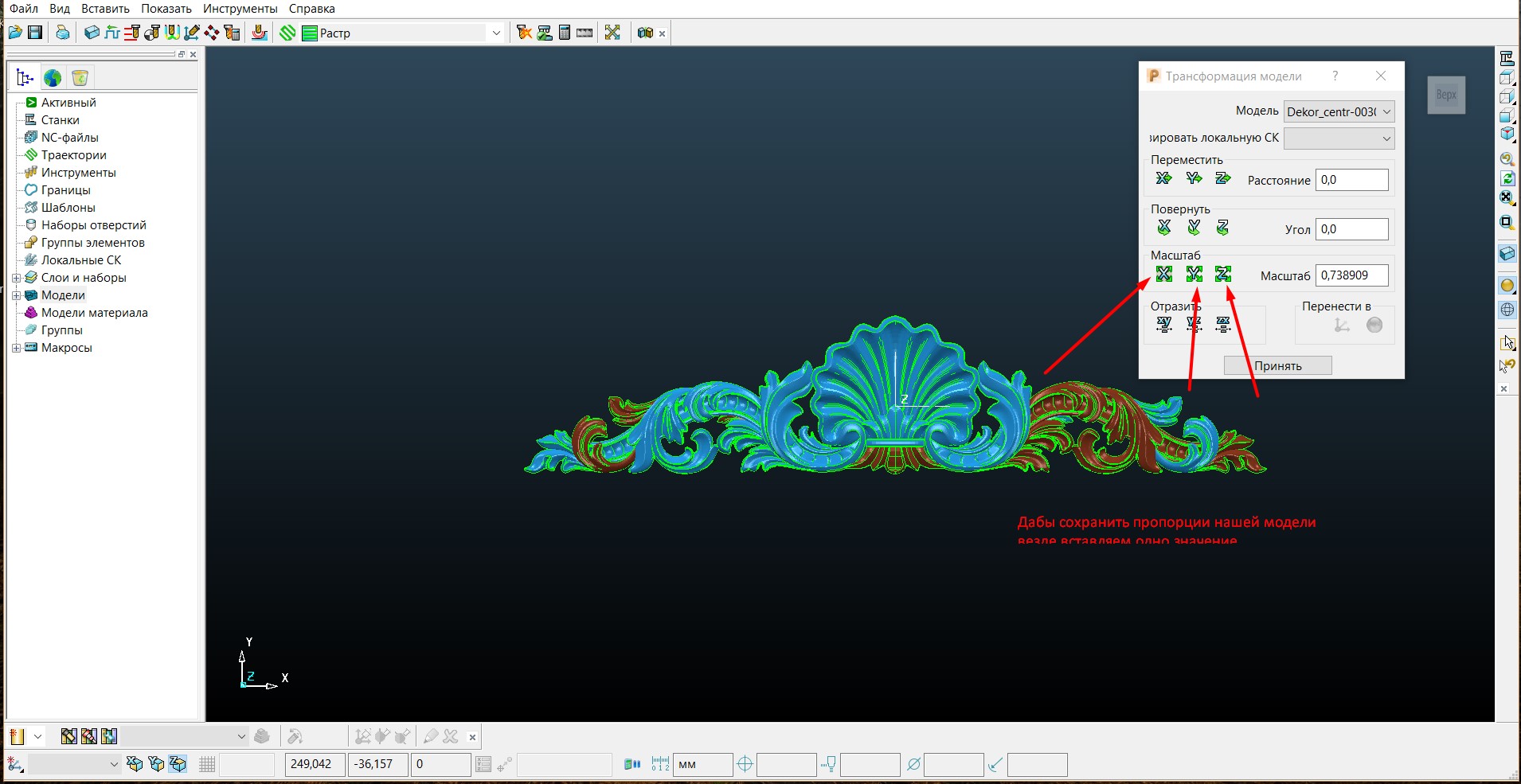
6. Вот и все, осталось только проверить полученный результат.
Правая кнопка на модели ==> "Свойства"
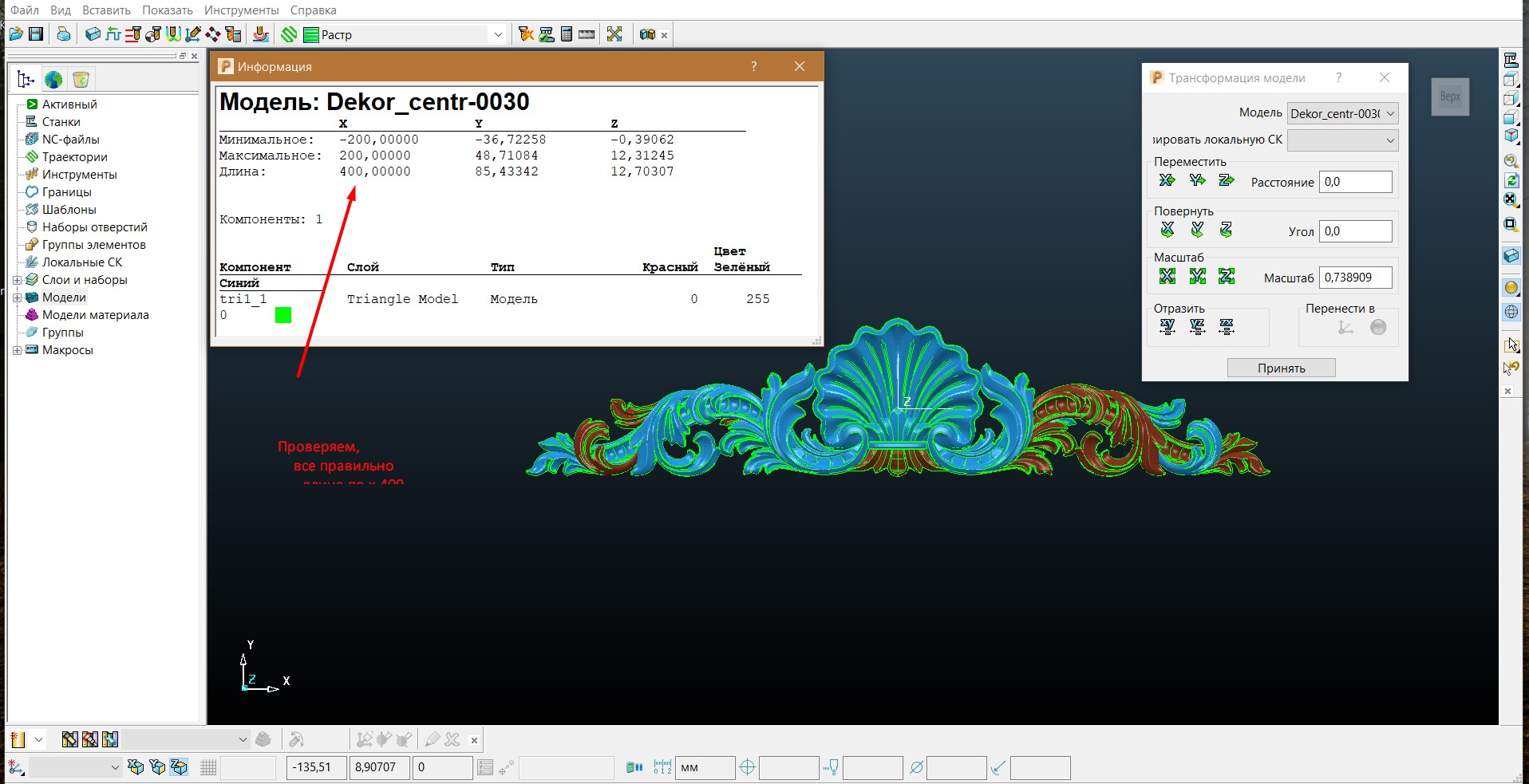
Надеемся мы смогли вам помочь, если остались вопросы будем рады ответить. Спасибо за внимание...
It's more easy to do this in Powershape but it works in Powermill also.